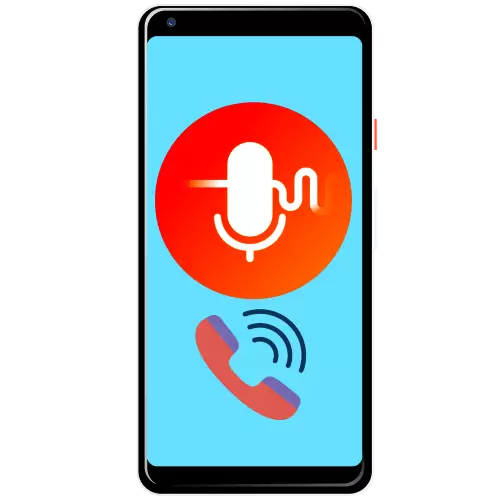
Paraan 1: FunCalls.
Ang unang solusyon ay tinatawag na FunCalls. Mula sa gayong mga application, naiiba ito sa built-in na "Ring", na nagbibigay-daan upang makamit ang pinakamahusay na mga resulta.
I-download ang Funcalls mula sa Google Play Market.
- Patakbuhin ang programa pagkatapos ng pag-install. Una sa lahat, kakailanganin mong tanggapin ang mga tuntunin ng kasunduan ng gumagamit.
- Sa mga modernong bersyon ng Android, kailangan mo ring mag-isyu ng ilang mga pahintulot: access sa mga contact, record audio at repository.
- Pagkatapos nito, bubuksan ang interface ng funcalls. Upang tumawag sa isang nabagong boses, tapikin ang pindutan ng "Kaugnay na" Kaugnay "ng tawag.
- Binubuksan ang tool ng input at ang panel ng mga pagpipilian sa pagbabago ng mga pagpipilian sa pagbabago. Ang huli sa libreng bersyon ng programa ay magagamit dalawang: "tao" at "nakakatawa", magaspang lalaki at nakakatawa, ayon sa pagkakabanggit. Uri ng "regular" ay hindi nagbabago ng boses.
- Upang tumawag, tukuyin ang ninanais na overlay, piliin ang bansa, ipasok ang numero ng subscriber ng gumagamit at pindutin ang pindutan gamit ang icon ng tubo.
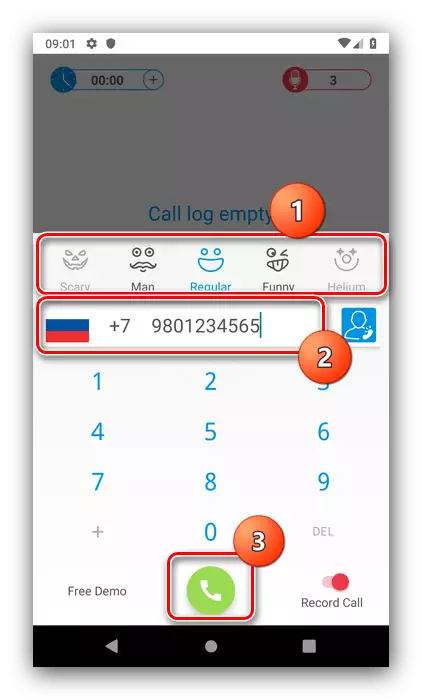
Upang magdala ng contact mula sa phone book, tapikin ang kaukulang icon - ang listahan ay magbubukas kung saan tukuyin ang taong kailangan mo.
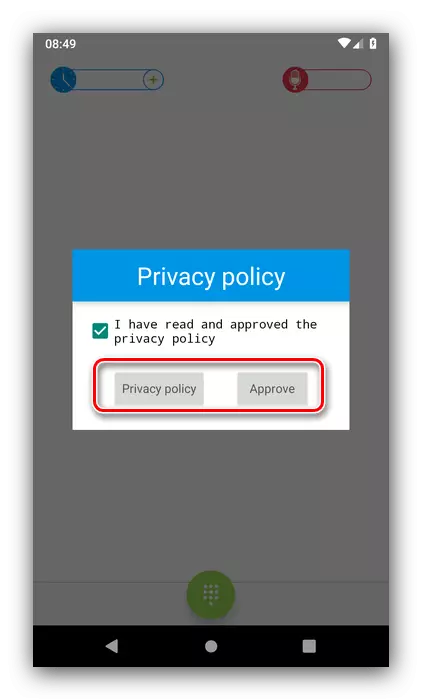
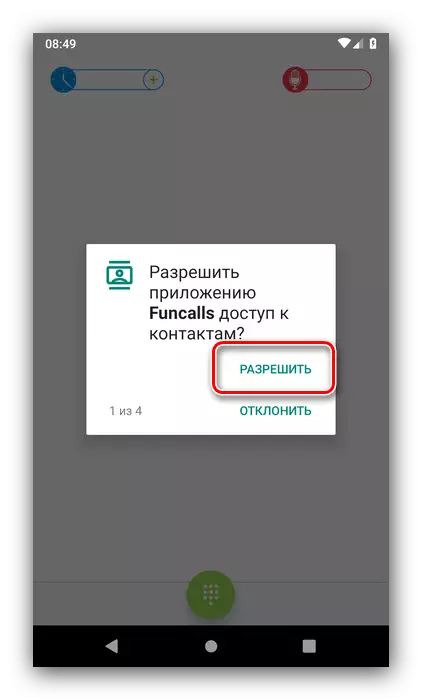
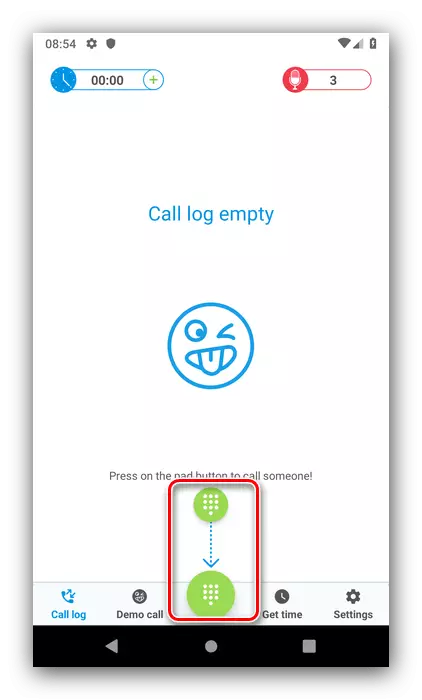
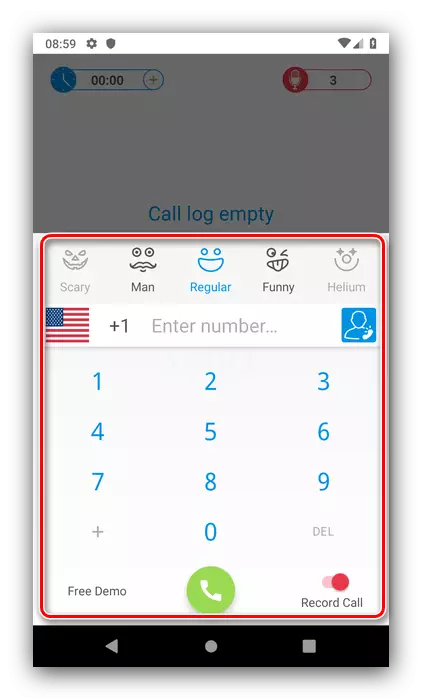
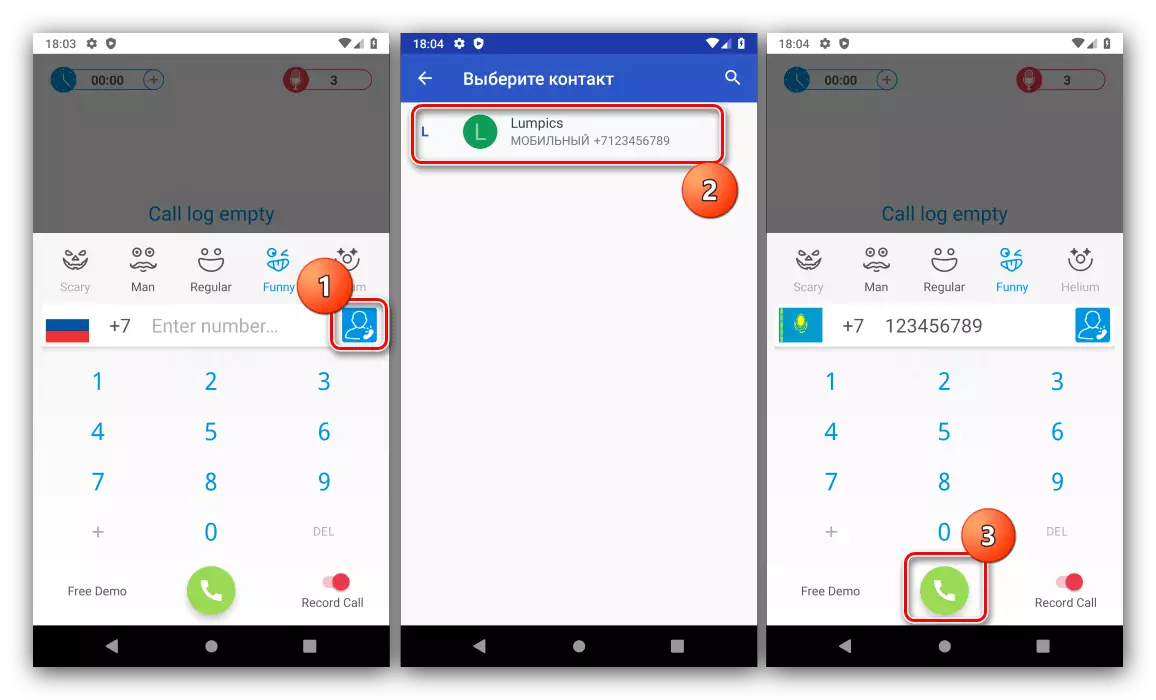
Nalulutas ng FunnyCalls ang gawain, gayunpaman, mayroon din itong maraming mga kakulangan: ang interface ay nasa Ingles lamang, mga paghihigpit sa oras ng tawag at ang pagkakaroon ng bayad na nilalaman.
Paraan 2: Tawagan ang Voice Changer.
Ang sumusunod na solusyon na nagbibigay ng kakayahang baguhin ang boses ay tinatawag na call voice changer.
I-download ang Call Voice Changer mula sa Google Play Market.
- Pagkatapos i-install at simulan ang application, kakailanganin mong magbigay ng ilang mga pahintulot para sa tamang operasyon nito.
- Simulan ang paggamit ng Start button.
- Lilitaw ang pangunahing menu, gamitin ang item na "Sa panahon ng Mga Setting ng Tawag".
- Available ang dalawang mga pindutan - "Mga setting ng papasok na tawag" at "Mga Outcoming Call settings" - responsable sila sa pagbabago sa mga papasok at papalabas na hamon, ayon sa pagkakabanggit.
- Ang mga opsyon ay magkapareho sa parehong mga item - isang pagpipilian ng isa sa apat na epekto ng mga epekto ay magagamit: isang dayuhan, isang robot at dalawang babaeng tinig.
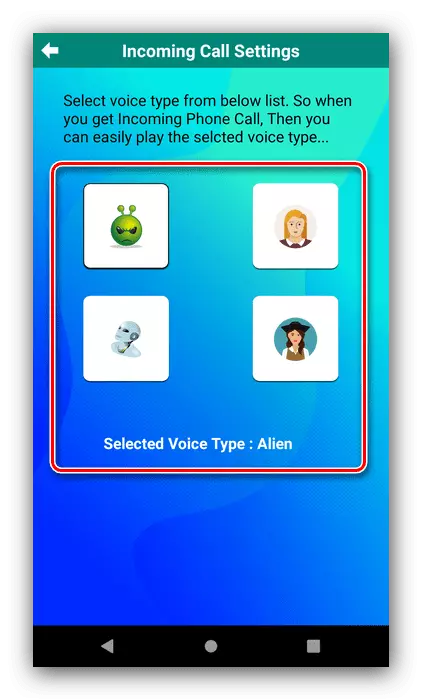
Sa hinaharap, ang application ay awtomatikong magsisimula kapag tumatawag at ilapat ang overlay na iyong pinili.
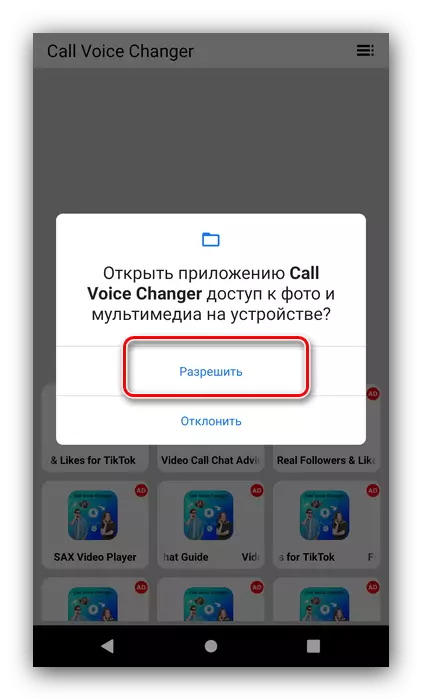
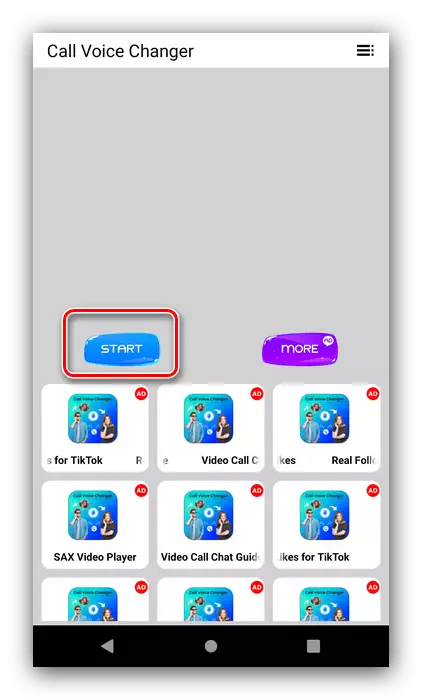
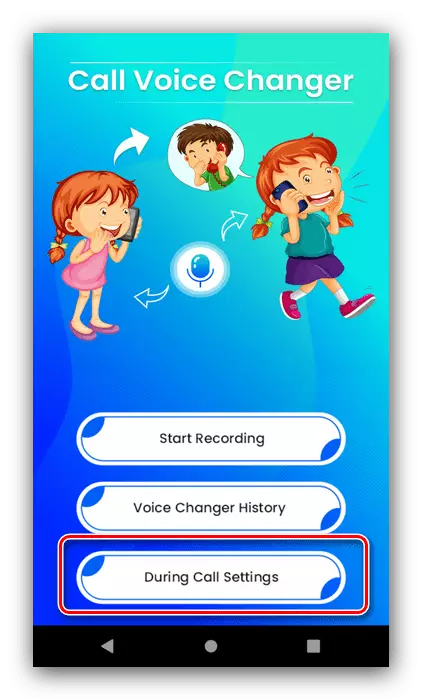
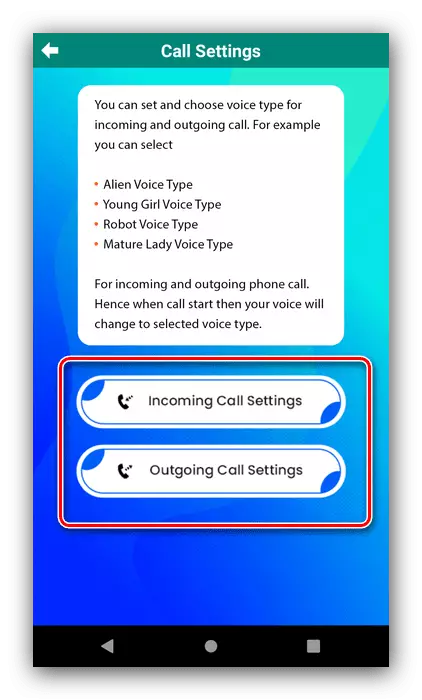
Ang Call Voice Changer ay isang simple, ngunit epektibong solusyon, gayunpaman, hindi ito nagkakahalaga nang walang mga depekto - hindi ang pinaka-halatang interface at isang malaking bilang ng advertising.
